Wielu użytkowników systemów Windows 10 i Windows 8.1 natknęło się na kod błędu err_ssl_protocol_error podczas próby uzyskania dostępu do określonych witryn w Google Chrome. Ten problem można bardzo łatwo rozwiązać, wykonując poniższe kroki specjalnie skompilowane w celu naprawy kodu błędu „err_ssl_protocol_error”.
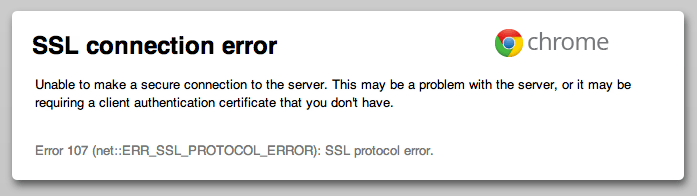
Ponadto, podczas gdy próba odświeżenia strony wydaje się być pomocna w krótkim okresie (ponieważ ostatecznie spowoduje uruchomienie witryny), zobaczymy, w której wersji przeglądarki Google Chrome należy zaktualizować, aby naprawić kod błędu „err_ssl_protocol_error” raz i na zawsze.
Jak naprawić błąd err_ssl_protocol_error w systemie Windows 10, 8.1?
- Zaktualizuj swoją przeglądarkę Chrome
- Wyłącz protokół Chrome QUIC
- Wyłącz rozszerzenia Chrome
- Wyczyść stan SSL
1. Zaktualizuj przeglądarkę Chrome
- Kliknij lewym przyciskiem myszy lub dotknij zamieszczonego poniżej linku, aby uzyskać dostęp do strony Google Chrome i pobrać z niej najnowszą wersję Chrome.
UWAGA: Wersja przeglądarki Google Chrome, którą musisz pobrać, to 5.0.342.9 lub najnowsza wersja, którą można znaleźć na stronie internetowej- Kliknij tutaj, aby pobrać najnowszą wersję Google Chrome
- Teraz po pobraniu nowej wersji aplikacji Google Chrome musisz ją zainstalować, postępując zgodnie z instrukcjami wyświetlanymi na ekranie.
- Teraz zamknij wszystkie otwarte okna Google Chrome.
- Uruchom ponownie urządzenie z systemem Windows 8.1 lub Windows 10.
- Spróbuj otworzyć aplikację Google Chrome po uruchomieniu systemu operacyjnego.
- Teraz powinieneś mieć wszystko działające bez konieczności radzenia sobie z kodem błędu „err_ssl_protocol_error”.
2. Wyłącz protokół Chrome QUIC
Wielu użytkowników potwierdziło, że wyłączenie protokołu Chrome QUIC pomaga im rozwiązać problem. Oto kroki, które należy wykonać:
- Wpisz następujące polecenie w nowej karcie przeglądarki: chrome: // flags / # enable-quic
- Teraz użyj menu rozwijanego, aby wyłączyć tę funkcję, jak pokazano na zrzucie ekranu poniżej

3. Wyłącz rozszerzenia Chrome
W rzadkich przypadkach rozszerzenia Chrome mogą powodować irytujące błędy Err_ssl_protocol_error. Aby wykluczyć ten możliwy powód ze swojej listy, wyłącz wszystkie rozszerzenia przeglądarki i sprawdź, czy błąd nadal występuje. Jeśli tak nie jest, oznacza to, że przyczyną jest jedno z rozszerzeń przeglądarki. Włącz rozszerzenia przeglądarki jeden po drugim, aby zidentyfikować i odinstalować wadliwe rozszerzenia.
4. Wyczyść stan SSL
Wyczyszczenie stanu SSL jest jednym z najszybszych sposobów rozwiązania problemów z przeglądarką. Oto kroki, które należy wykonać:
- Uruchom Panel sterowania> przejdź do Sieć i Internet
- Przejdź do Centrum sieci i udostępniania

- Wybierz Opcje internetowe> przejdź do zakładki Treść> kliknij przycisk Wyczyść stan SSL

- Uruchom ponownie komputer> uruchom Chrome i sprawdź, czy problem nadal występuje.
Proszę bardzo, jestem pewien, że nie było tak trudno pozbyć się kodu błędu „err_ssl_protocol_error” z urządzenia z systemem Windows 8.1 lub Windows 10. Jeśli masz inne pytania na temat tego przewodnika, możesz skontaktować się z nami, pisząc w sekcji komentarzy poniżej.

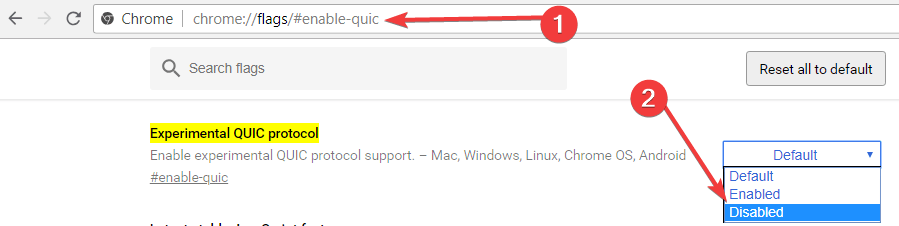
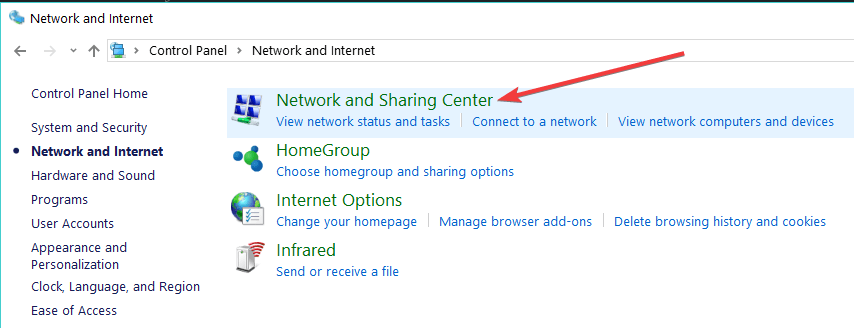

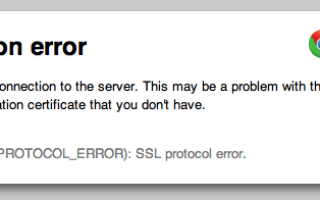
![Wystąpił problem z błędem serwera dedykowanego [FULL FIX]](https://pogotowie-komputerowe.org.pl/wp-content/cache/thumb/62/aa2612767df7662_150x95.png)
![Tego klucza produktu nie można użyć do konwersji wersji próbnej serwera SharePoint [FIX]](https://pogotowie-komputerowe.org.pl/wp-content/cache/thumb/01/7887d31017e5901_150x95.jpg)
![Wpisywanie opóźnień lub spowolnienie klawiatury w systemie Windows 10 [SKRÓCONY PRZEWODNIK]](https://pogotowie-komputerowe.org.pl/wp-content/cache/thumb/5e/45488848789e65e_150x95.jpg)
![Adapter USB Wi-Fi nie jest rozpoznawany w systemie Windows 10 [PRZEWODNIK KROK PO KROKU]](https://pogotowie-komputerowe.org.pl/wp-content/cache/thumb/89/569f1a1154e5889_150x95.png)